
krewDashboard は 関連レコード一覧 を超えるか?! kintone
年始に【今月はkrewDashboardを徹底解説!】kintone エバおすすめの連携サービス紹介という記事を書きました。
これに関連して、krewDashboardの機能をもう少し掘り下げてみます。
krewDashboard は 関連レコード一覧 を超えるか?!
おおっ!挑戦的。^^;
kintoneの標準機能である関連レコード一覧は、手軽に使えて便利ですが、いくつかもう少し「できたらいいな」と思う機能があります。
例えば
・数値項目の合計を表示したい
・表示のデザインを変更したい
・データを簡単に再利用したい
などなど。
このあと一歩、痒いところに手が届く機能を実現するのがプラグイン導入のメリットですね。今回はそれをkrewDashboardでやってみたいと思います。
サンプルアプリは、kintone管理者なら一度は試したことがある「営業支援パック」です。導入方法は「営業支援パックを使ってみよう」を参考にしてください。
営業支援パックの導入が終わりましたら、アプリ「顧客管理(営業支援パック)」の、これまた有名(?)なサンプル企業「金都運総研」のレコード詳細画面をみてみましょう。
関連レコード一覧はこんな感じ。
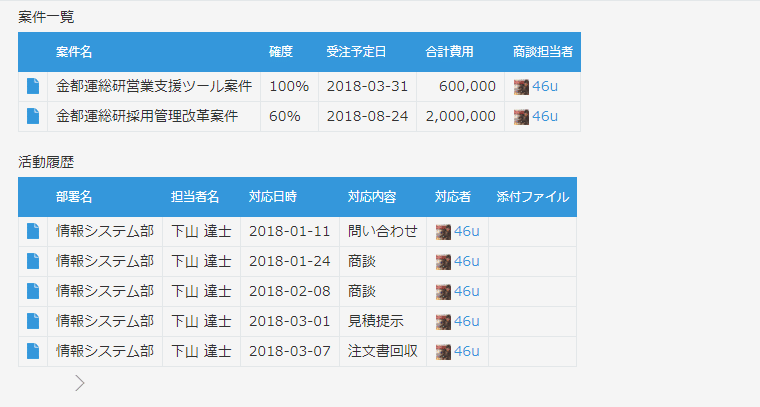
それがkrewDashboardを使うと…
じゃーん!
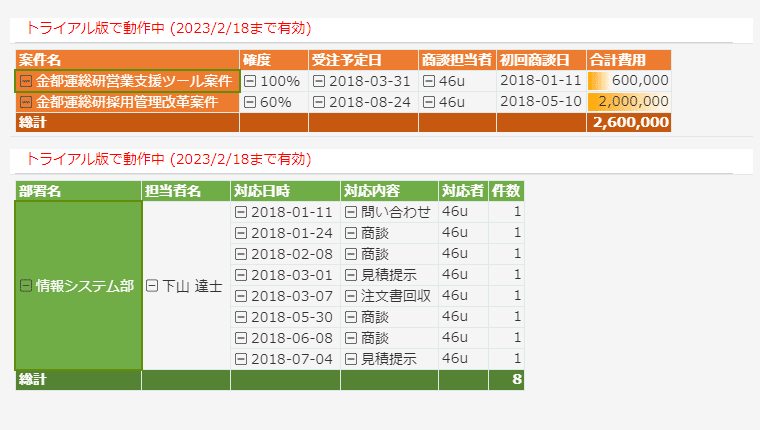
どうでしょう。カッコよくないですか?
krewDashboardは以下リンクから30日間無料でお試しできますので、もし試したことがなくてやってみたいと思われた方は、ぜひぜひこれを機会にお試しください!
この「krewDashboard版 関連レコード一覧」の種明かしをしますと、krewDashboardの「ピボットテーブル」を利用しています。
ピボットテーブルは本来データの行列集計をする機能ですが、ちょっと工夫することで上記のように関連レコード一覧っぽく利用することも可能です。先ほどの例にあげた「できたらいいな」の内容を実際にやってみましょう。
数値項目の合計を表示したい
金額などの合計を出すのはピボットテーブルの本来の利用用途ですのでこちらは十八番、フィールドエリアから行、列、値を設定することで可能です。
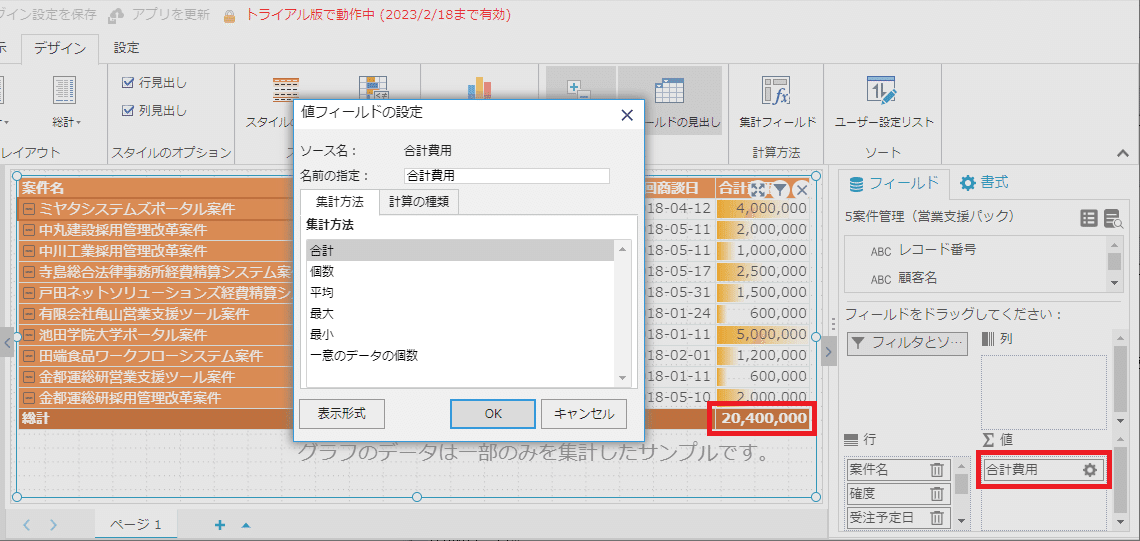
ピボットテーブルの設定
そして上記に加え、豊富な関数が使えるのも魅力ですね。
関数の一覧
合計する数値項目がない場合は、集計フィールドにダミーの数式を用いることで関連レコード一覧のように利用することが可能です。
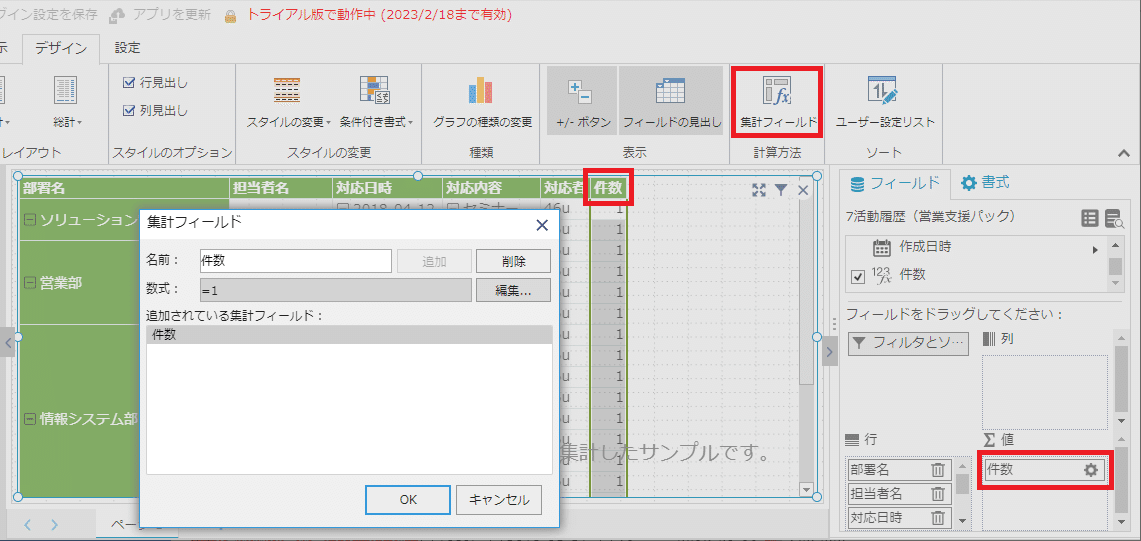
集計フィールド
表示のデザインを変更したい
krewDashboardは、デザインを変えたり数値によって書式を変えたりすることも可能です。
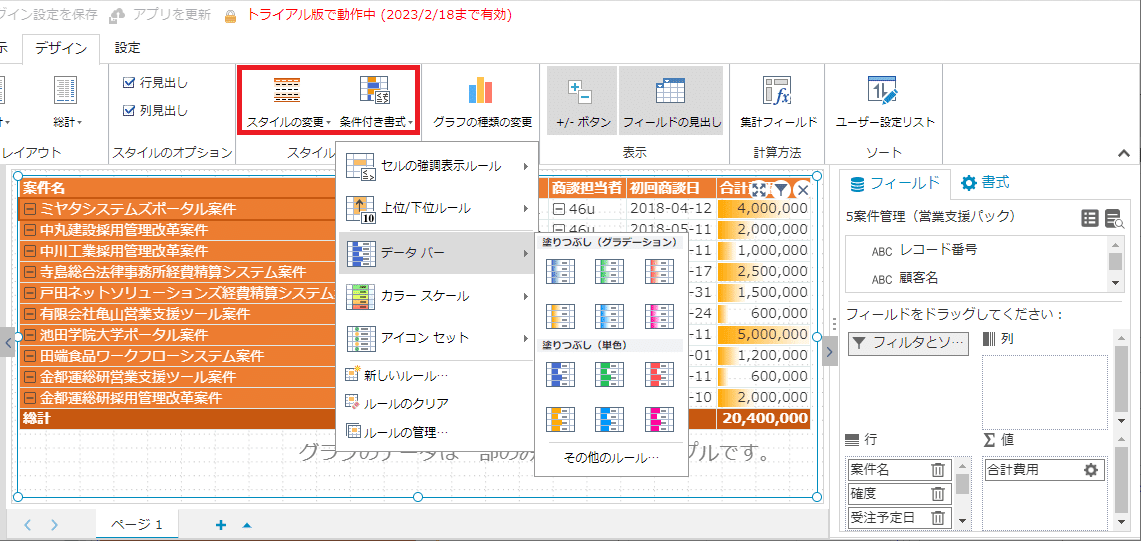
ピボットテーブルの条件付き書式
またレコード詳細画面でも、マウスの操作で任意の大きさに表を変更したり
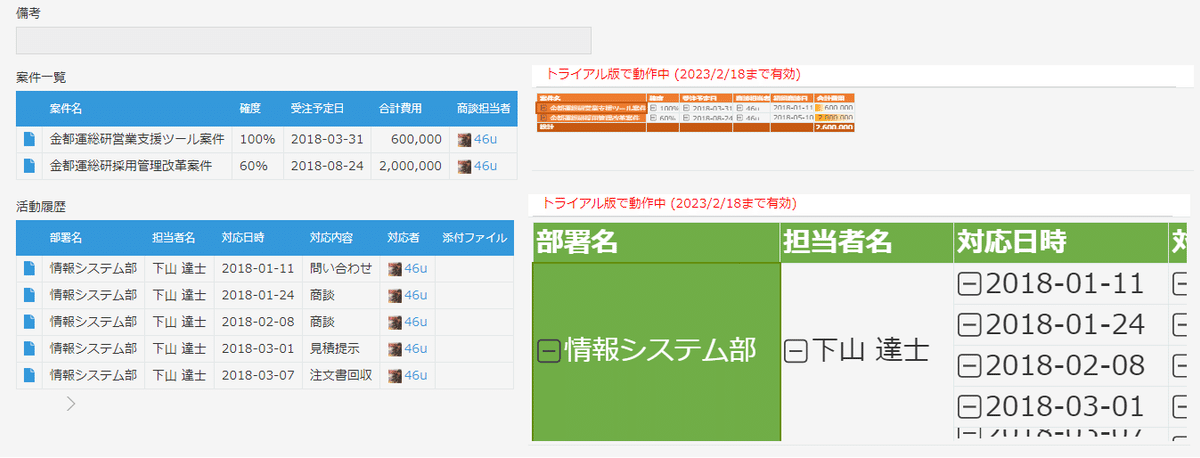
全画面表示したりすることも可能です。
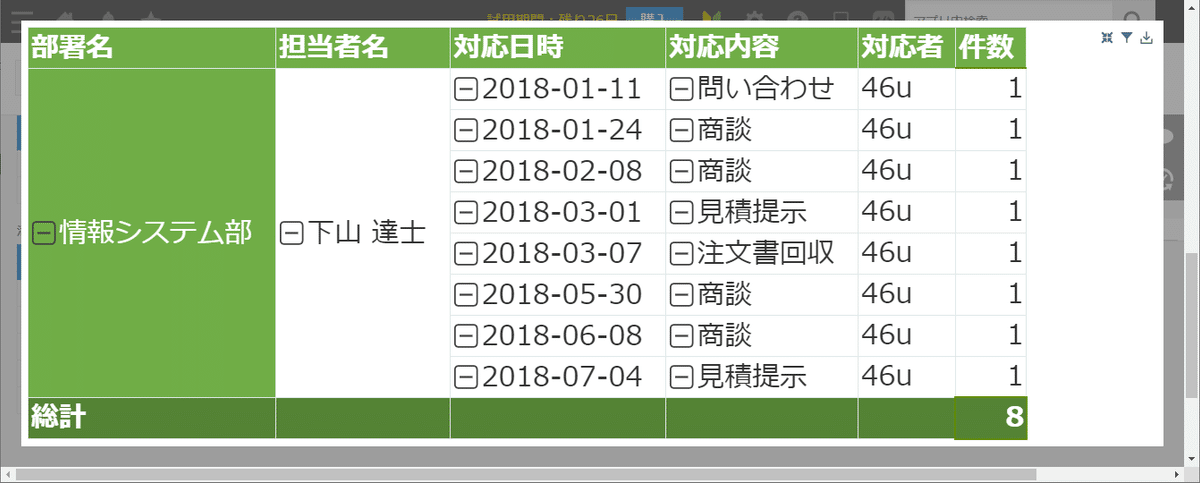
データを簡単に再利用したい
さらにkrewDashboardはエクスポートが可能です。形式も
イメージ(PNG/JPEG/BMP)
PDF
Excel
CSV
と選べます。
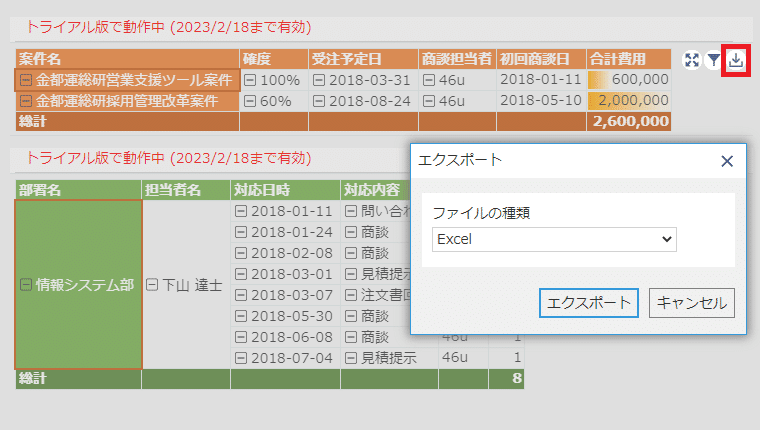
コレかなり高機能で、Excel形式で出力すると、Excelの条件付き書式にもちゃんと対応しています!
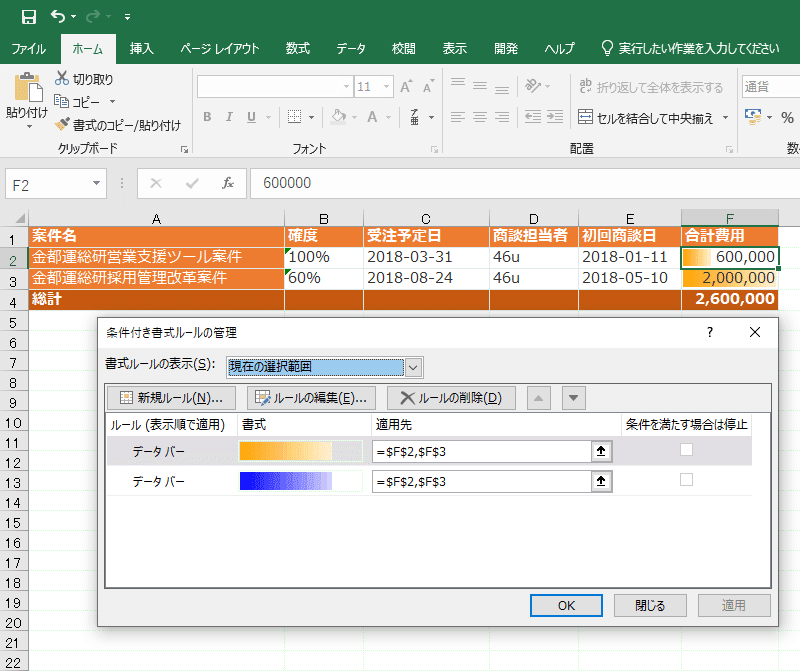
ファイル出力
krewSeetがあればもっと便利
ここからはkrewDashboardの機能ではないですが、同じkrewシリーズの「krewSheet」を組み合わせることでデータの再利用だけでなくデータの変更も簡単にできるようになります。同じくこちらも30日間無料でお試しが可能ですので、興味があればぜひぜひ!
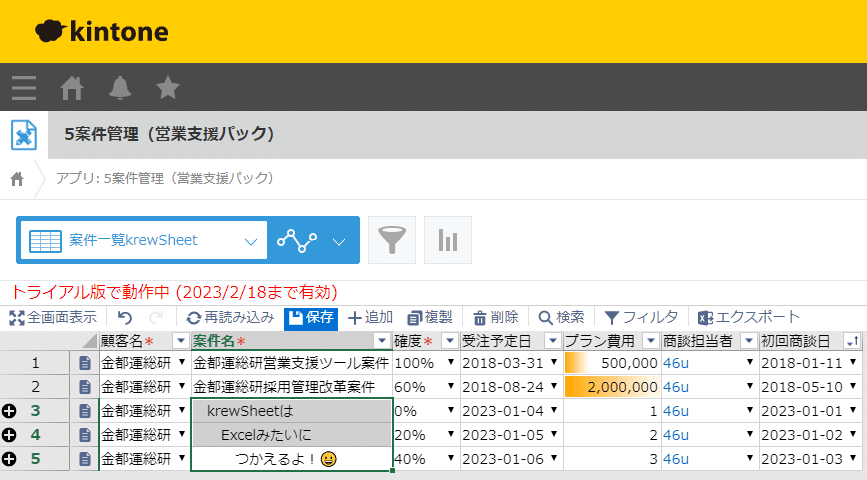
ドリル紹介
またkrewDashboardはドリルも充実していますので色々試してみると理解が深まります。
krewDashboardドリル
予算管理用のピボットテーブルを作成する
成績管理ダッシュボード(レコード詳細画面にkrewDashboardを表示)
最後に
いかがでしょうか。
もちろん標準機能の関連レコード一覧にできて、krewDashboardではできないことも色々あります。
例えば、レコード編集画面ではkrewDashboardの表示がされないので数値を確認しながら入力作業をするアプリの場合は不便です。他にも添付ファイルフィールドはkrewDashboardでは扱えないなどなど。双方メリット・デメリットありますね。結局タイトルとは合いませんが、どちらを使うかはケースバイケースです。
とはいえkrewDashboardで色々トライしたことはよい学びになりました。特に今回はいっしょにkintoneアプリをつくってるメンバーと色々アイデアを出し合いながらできたので二倍楽しかったです。結果が実用的かどうかも大事ですがそういう工夫を色々試してみること、そのこと自体が単純に面白いですね。
私自身すべての機能を理解してるわけではないので、どっか間違ってたり、もっと良い方法や面白い使い方があると思います。そういうのがあればまたシェアいただくとうれしいです!
